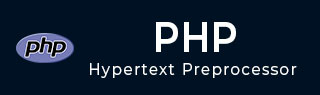
- PHP 教程
- PHP - 首页
- PHP - 简介
- PHP - 安装
- PHP - 历史
- PHP - 特性
- PHP - 语法
- PHP - Hello World
- PHP - 注释
- PHP - 变量
- PHP - Echo/Print
- PHP - var_dump
- PHP - $ 和 $$ 变量
- PHP - 常量
- PHP - 魔术常量
- PHP - 数据类型
- PHP - 类型转换
- PHP - 类型混淆
- PHP - 字符串
- PHP - 布尔值
- PHP - 整数
- PHP - 文件与 I/O
- PHP - 数学函数
- PHP - Heredoc 和 Nowdoc
- PHP - 复合类型
- PHP - 文件包含
- PHP - 日期与时间
- PHP - 标量类型声明
- PHP - 返回类型声明
- PHP 运算符
- PHP - 运算符
- PHP - 算术运算符
- PHP - 比较运算符
- PHP - 逻辑运算符
- PHP - 赋值运算符
- PHP - 字符串运算符
- PHP - 数组运算符
- PHP - 条件运算符
- PHP - 展开运算符
- PHP - 空值合并运算符
- PHP - 比较运算符
- PHP 控制语句
- PHP - 决策制定
- PHP - If…Else 语句
- PHP - Switch 语句
- PHP - 循环类型
- PHP - For 循环
- PHP - Foreach 循环
- PHP - While 循环
- PHP - Do…While 循环
- PHP - Break 语句
- PHP - Continue 语句
- PHP 函数
- PHP - 函数
- PHP - 函数参数
- PHP - 按值传递
- PHP - 按引用传递
- PHP - 默认参数
- PHP - 具名参数
- PHP - 可变参数
- PHP - 返回值
- PHP - 传递函数
- PHP - 递归函数
- PHP - 类型提示
- PHP - 变量作用域
- PHP - 严格类型
- PHP - 匿名函数
- PHP - 箭头函数
- PHP - 可变函数
- PHP - 局部变量
- PHP - 全局变量
- PHP 超全局变量
- PHP - 超全局变量
- PHP - $GLOBALS
- PHP - $_SERVER
- PHP - $_REQUEST
- PHP - $_POST
- PHP - $_GET
- PHP - $_FILES
- PHP - $_ENV
- PHP - $_COOKIE
- PHP - $_SESSION
- PHP 文件处理
- PHP - 文件处理
- PHP - 打开文件
- PHP - 读取文件
- PHP - 写入文件
- PHP - 文件是否存在
- PHP - 下载文件
- PHP - 复制文件
- PHP - 追加文件
- PHP - 删除文件
- PHP - 处理 CSV 文件
- PHP - 文件权限
- PHP - 创建目录
- PHP - 列出文件
- 面向对象 PHP
- PHP - 面向对象编程
- PHP - 类和对象
- PHP - 构造函数和析构函数
- PHP - 访问修饰符
- PHP - 继承
- PHP - 类常量
- PHP - 抽象类
- PHP - 接口
- PHP - 特性
- PHP - 静态方法
- PHP - 静态属性
- PHP - 命名空间
- PHP - 对象迭代
- PHP - 封装
- PHP - Final 关键字
- PHP - 重载
- PHP - 克隆对象
- PHP - 匿名类
- PHP Web 开发
- PHP - Web 概念
- PHP - 表单处理
- PHP - 表单验证
- PHP - 表单邮件/URL
- PHP - 完整表单
- PHP - 文件包含
- PHP - GET 和 POST
- PHP - 文件上传
- PHP - Cookie
- PHP - Session
- PHP - Session 选项
- PHP - 发送邮件
- PHP - 清理输入
- PHP - Post-Redirect-Get (PRG)
- PHP - 闪存消息
- PHP 高级
- PHP - MySQL
- PHP.INI 文件配置
- PHP - 数组解构
- PHP - 编码规范
- PHP - 正则表达式
- PHP - 错误处理
- PHP - Try…Catch
- PHP - Bug 调试
- PHP - 针对 C 开发人员
- PHP - 针对 PERL 开发人员
- PHP - 框架
- PHP - Core PHP 与框架
- PHP - 设计模式
- PHP - 过滤器
- PHP - JSON
- PHP - 异常
- PHP - 特殊类型
- PHP - 哈希
- PHP - 加密
- PHP - is_null() 函数
- PHP - 系统调用
- PHP - HTTP 认证
- PHP - 交换变量
- PHP - Closure::call()
- PHP - 过滤后的 unserialize()
- PHP - IntlChar
- PHP - CSPRNG
- PHP - 预期
- PHP - Use 语句
- PHP - 整数除法
- PHP - 已弃用的特性
- PHP - 已移除的扩展和 SAPI
- PHP - PEAR
- PHP - CSRF
- PHP - FastCGI 进程
- PHP - PDO 扩展
- PHP - 内置函数
- PHP 有用资源
- PHP - 速查表
- PHP - 问答
- PHP - 快速指南
- PHP - 在线编译器
- PHP - 有用资源
- PHP - 讨论
PHP - 安装
您可以借助互联网上任何免费提供的在线 PHP 编译器开始学习 PHP 的编程基础知识。这将有助于在不将 PHP 安装到计算机上的情况下熟悉 PHP 的功能。之后,在本地机器上安装一个功能齐全的 PHP 环境。
Tutorialpoint 的“开发人员编码场”提供了一个这样的在线 PHP 编译器。访问 https://tutorialspoint.com/codingground.htm,输入 PHP 脚本并执行它。

但是,要能够学习 PHP 的高级功能,特别是与 Web 概念相关的功能(例如服务器变量、使用后端数据库等),您需要在本地机器上安装 PHP 环境。
为了开发和运行 PHP 网页,您需要在计算机系统上安装三个重要组件。
Web 服务器 − PHP 几乎可以与所有 Web 服务器软件一起使用,包括 Microsoft 的 Internet Information Server (IIS)、NGINX 或 Lighttpd 等。最常用的 Web 服务器软件是免费提供的 Apache 服务器。从此处免费下载 Apache − https://httpd.apache.org/download.cgi
数据库 − PHP 几乎可以与所有数据库软件一起使用,包括 Oracle 和 Sybase,但最常用的是免费提供的 MySQL 数据库。从此处免费下载 MySQL − https://mysqlserver.cn/downloads/
PHP 解析器 − 为了处理 PHP 脚本指令,必须安装一个解析器以生成可以发送到 Web 浏览器的 HTML 输出。
尽管可以分别安装这三个组件并正确配置安装,但这对于初学者来说是一个稍微复杂的过程。相反,使用包含预编译的 Apache、MySQL 和 PHP 二进制文件的任何一体化打包发行版比较方便。
XAMPP 安装
开源和专有发行版中都提供了许多预编译的捆绑包。来自 Apache Friends 的 XAMPP (https://www.apachefriends.org/) 是最流行的启用 PHP 的 Web 服务器软件包之一。在本教程中,我们将使用 XAMPP。
XAMPP 是一个易于安装的 Apache 发行版,其中包含Apache、MariaDB、PHP 和Perl。首字母缩写词中的字母X表示它是一个跨平台软件,可在 Windows、Linux 和 OS X 上使用。请注意,XAMPP 包含 MariaDB,它是 MySQL 的一个分支,其功能没有任何区别。
要下载适合您操作系统的相应安装程序,请访问 https://www.apachefriends.org/download.html,并下载以下选项之一 −
Windows − https://sourceforge.net/projects/
在 Windows 上使用安装程序是一个完全基于向导的安装。您只需提供管理员访问权限和安装目录的位置,默认情况下为“c:\xampp”。
要在 Linux 上安装 XAMPP,请执行以下步骤 −
步骤 1 − 更改安装程序的权限 −
chmod 755 xampp-linux-*-installer.run
运行安装程序 −
sudo ./xampp-linux-*-installer.run
XAMPP 现在安装在“/opt/lamp”目录下。
步骤 2 − 要启动 XAMPP,只需调用以下命令 −
sudo /opt/lampp/lampp start
您现在应该在屏幕上看到类似以下内容 −
Starting XAMPP ... LAMPP: Starting Apache... LAMPP: Starting MySQL... LAMPP started. Ready. Apache and MySQL are running.
您还可以使用图形工具轻松管理您的服务器。您可以使用以下命令启动此工具 −
cd /opt/lampp sudo ./manager-linux.run (or manager-linux-x64.run)
步骤 3 − 要停止 XAMPP,只需调用以下命令 −
sudo /opt/lampp/lampp stop
您现在应该在屏幕上看到类似以下内容 −
Stopping XAMPP ... LAMPP: Stopping Apache... LAMPP: Stopping MySQL... LAMPP stopped.
此外,请注意,有一个图形工具可用于轻松启动/停止服务器。您可以使用以下命令启动此工具 −
cd /opt/lampp sudo ./manager-linux.run (or manager-linux-x64.run)
如果您使用的是 OS X,请按照以下步骤操作 −
要开始安装,请打开 DMG 映像,然后双击该映像以启动安装过程。
要启动 XAMPP,只需打开 XAMPP Control 并启动 Apache、MySQL 和 ProFTPD。XAMPP Control 的名称为“manager-osx”。
要停止 XAMPP,只需打开 XAMPP Control 并停止服务器。XAMPP Control 的名称为“manager-osx”。
XAMPP 控制面板是一个 GUI 工具,可以通过它轻松启动和停止 Apache 服务器和 MySQL。
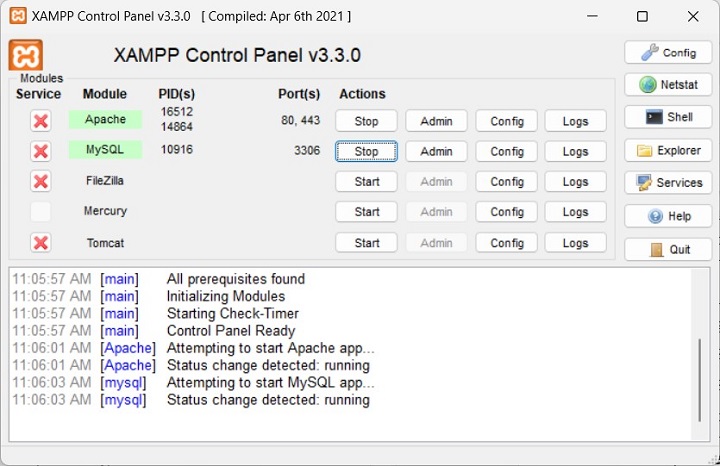
启动 Apache 模块后,按下 Admin 按钮。XAMPP 主页显示如下 −
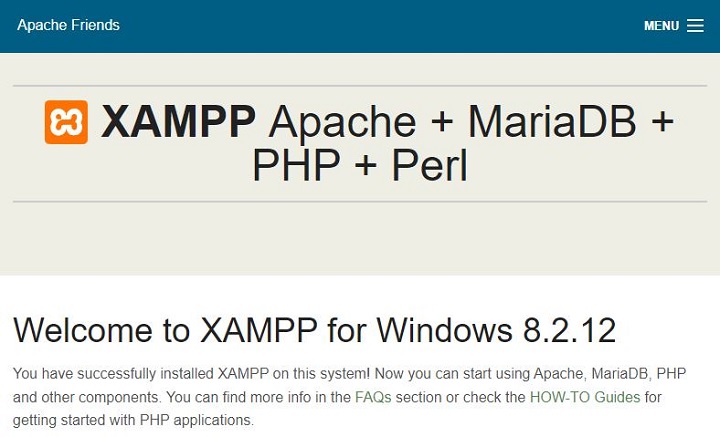
PHP 解析器安装
在继续之前,务必确保您的机器上已正确设置环境,以便使用 PHP 开发 Web 程序。
在浏览器的地址栏中键入以下地址。
http://127.0.0.1/info.php
如果这显示一个页面,其中显示与 PHP 安装相关的信息,则表示您已正确安装了 PHP 和 Web 服务器。否则,您必须按照给定的步骤在计算机上安装 PHP。
本节将指导您在以下四个平台上安装和配置 PHP:
Apache 配置
如果您使用 Apache 作为 Web 服务器,那么本节将指导您编辑 Apache 配置文件。
请查看此处:Apache 服务器中的 PHP 配置
PHP.INI 文件配置
PHP 配置文件 php.ini 是影响 PHP 功能的最终且最直接的方式。
请查看此处:PHP.INI 文件配置
Windows IIS 配置
要配置 Windows 计算机上的 IIS,您可以参考随 IIS 提供的 IIS 参考手册。
现在,您已在本地计算机上拥有了一个完整的 PHP 开发环境。